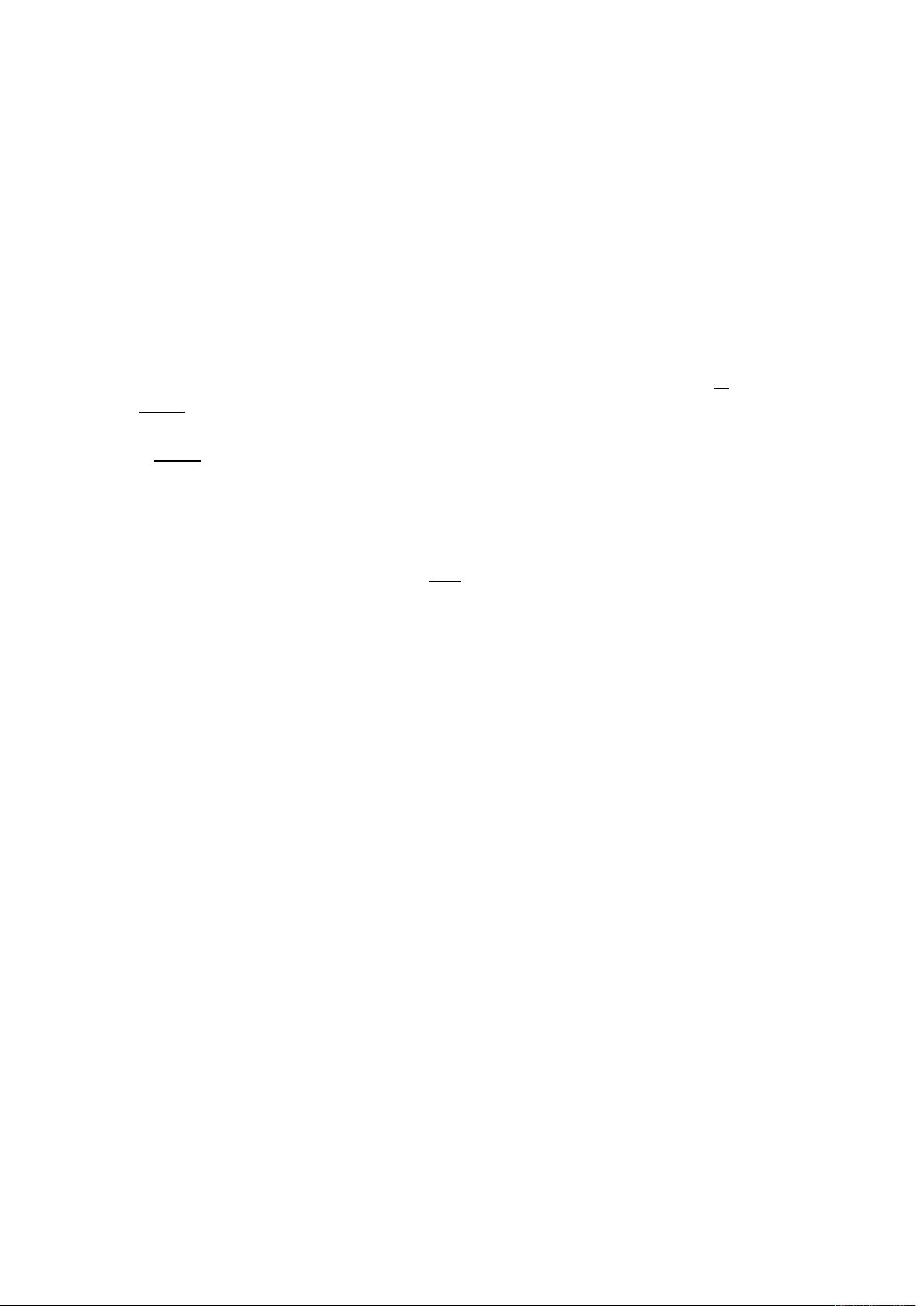使用VC++6.0创建媒体播放器
需积分: 9 6 浏览量
更新于2024-09-18
收藏 52KB DOC 举报
"使用Visual C++ 6.0开发媒体播放器"
在本文中,我们将探讨如何使用微软的老牌开发工具Visual C++ 6.0(VC++6.0)来设计一个简单的媒体播放器。VC++6.0以其强大的功能和易用性深受程序员喜爱,特别是它的AppWizard和ClassWizard工具,以及丰富的控件库,使得创建应用程序变得更加便捷。
首先,值得注意的是在VC++6.0的标准控件库中并没有ActiveMovieControlObject。为了使用这个ActiveX控件,我们需要手动注册它。可以通过在“开始”菜单中选择“运行”,然后输入“regsvr32 msdxm.ocx”,点击“确定”进行注册。注册成功后,ActiveMovieControlObject将成为可用的控件,它可以用来播放多种多媒体文件格式,如MP3、WMA、MDI、WAV、AVI和DAT等,并具备重复播放的功能。
接下来,我们按照以下步骤构建媒体播放器:
1. 打开VC++6.0,选择“Projects”下的“MFC AppWizard(exe)”创建一个新的项目,命名为MediaPlayer,并选择基于对话框的Dialog-Based应用程序。
2. 在“Resource View”中,打开主对话框,移除“确定”按钮,将其Caption更改为“Exit”,保留“取消”按钮。接下来,在对话框上添加九个按钮,每个按钮的ID和Caption分别如下:
- IDC_OPEN, Open
- IDC_PLAY, Play
- IDC_PAUSE, Pause
- IDC_STOP, Stop
- IDC_CLOSE, Close
- IDC_LOWER, <<=
- IDC_UPPER, >>>
- IDC_FULLSCREEN, Full
- IDC_REPEAT, Repeat
同时,还需添加两个静态文本控件,ID为IDC_STATIC和IDC_STATIC2,Caption分别为“Volume”和“Status:Nomal”。
3. 通过“Projects”菜单中的“Add to Project” -> “Components and Controls” -> “Registered ActiveX Controls”,选择ActiveMovieControlObject,插入并确认。这将使ActiveMovieControl出现在控件面板上,供我们在对话框中使用。
4. 接下来,我们需要为每个按钮编写响应函数,实现相应的功能。例如,Open按钮用于打开文件,Play按钮开始播放,Pause按钮暂停,Stop按钮停止播放,Close按钮关闭媒体,<<=和>>>=按钮用于调整音量,Full按钮切换全屏,Repeat按钮设置重复播放。同时,通过ActiveMovieControl的属性和方法,我们可以控制媒体的播放状态、音量和显示信息。
5. 在对话框的初始化代码中,我们需要实例化ActiveMovieControl,并将其添加到对话框上。然后,设置其初始属性,如播放位置、音量等,并将控件与按钮事件关联。
6. 最后,我们需要处理各种媒体文件的加载和播放。当用户选择文件打开时,通过ActiveMovieControl的Load方法加载文件,并根据文件类型设置适当的播放参数。
通过以上步骤,一个基本的媒体播放器框架就已经建立起来了。不过,为了实现更高级的功能,如视频控制、播放列表支持、错误处理等,还需要进一步的编程工作。VC++6.0结合ActiveMovieControlObject,提供了一个高效且灵活的方式来开发自定义的多媒体应用程序。
2014-03-14 上传
2023-03-16 上传
2016-01-01 上传
2013-04-15 上传
2011-03-17 上传
2012-06-23 上传
2016-03-14 上传
2015-10-15 上传
wy19911015
- 粉丝: 0
- 资源: 1
最新资源
- 构建基于Django和Stripe的SaaS应用教程
- Symfony2框架打造的RESTful问答系统icare-server
- 蓝桥杯Python试题解析与答案题库
- Go语言实现NWA到WAV文件格式转换工具
- 基于Django的医患管理系统应用
- Jenkins工作流插件开发指南:支持Workflow Python模块
- Java红酒网站项目源码解析与系统开源介绍
- Underworld Exporter资产定义文件详解
- Java版Crash Bandicoot资源库:逆向工程与源码分享
- Spring Boot Starter 自动IP计数功能实现指南
- 我的世界牛顿物理学模组深入解析
- STM32单片机工程创建详解与模板应用
- GDG堪萨斯城代码实验室:离子与火力基地示例应用
- Android Capstone项目:实现Potlatch服务器与OAuth2.0认证
- Cbit类:简化计算封装与异步任务处理
- Java8兼容的FullContact API Java客户端库介绍